光ディスクドライブに関するQ&A
サポートに関するQ&A (2)
補償対象ドライブは、日立LGデータストレージ発行の保証書が添付された製品のみとなります。
ドライブの修理受付は、ご購入店(量販店、ECサイト)となります。ドライブの無償保証対応はご購入日から1年間です。(補償対象は、保証書記載の範囲内とさせていただきます。)修理・交換をご希望される場合は、製品付属の保証書、ご購入証明書(レシート等)をご購入店へ提示ください。
尚、パソコンメーカーが販売する パソコンに組み込まれた弊社ドライブの故障の場合は、ご購入店もしくは、パソコンメーカーへお問い合わせください。
1)日立LGデータストレージの保証書の場合
ドライブのモデル名、請求書(Amazonからダウンロード)画像、保証書画像、故障内容を
メール(宛先:Support.jp@hlds.co.jp)にてご連絡をお願いいたします。
ご連絡を頂いた情報により、修理・交換対応の弊社取引会社ご案内をさせていただきます。
2) 恵安(株)保証書の場合
ドライブ修理は、弊社が直接行わず、恵安(株)の保証規定による対応となります。
お手数をお掛けしますが、以下Websiteより、故障修理のご登録をお願い申し上げます。
https://www.keian.co.jp/support/personal-rma/
3) 何れの保証書も添付されていない場合
弊社では保証対応致しかねます。Amazonあるいはドライブご購入の販売元へご連絡願います。
ご使用上に関するQ&A (3)
工場出荷時はリージョン設定を行っておりません。
再生するDVD-Videoタイトルの地域に合わせ、リージョン設定を行ってください。
手順に従い設定をお願いいたします。(例:GH24NSD5)
従来、量販店、ECサイトで販売されているハーフハイトのドライブモデルを対象に”ODDAutoFirmwareUpdate”による最新ファームウェアの確認およびご提供をしておりました。
この度、下記モデルを対象としたファームウェアご提供に変えさせていただきます。
対象モデル:GH24NSD5
ファームウェアダウンロードはこちらからお願いいたします。
弊社は、ドライブのWindows OS用のドライバーは提供しておりません。OS標準のドライバーで、接続、動作確認しております。
補足:旧製品(製造中止)の場合、最新OS(例:Windows11)で、動作確認を行っておりません。
従い、旧製品では、製造年以降の新しいOSでの動作保証を致しておりません。
ソフトウェアに関するQ&A (3)
量販店、ECサイトで販売されているソフト付きモデルが対象です。
CyberLink社のアプリケーションを収納しており、ドライブにより収納ソフトが異なります。
現在販売のBDドライブ:BH16NS58/ BH14NS58
1) PowerDVD18: Blu-rayディスク,DVD-Videoの再生機能ソフト
2) Power2Go: CD/DVD/BD書き込み対応ディスクへの記録機能ソフト
現在販売のDVDドライブ:GH24NSD5
1) PowerDVD: 付属しておりません。
2) Power2Go: CD/DVD書き込み対応ディスクへの記録機能ソフト
日立LGデータストレージ製のBDドライブに付属している Media Suite ソフトウェアは、お使いのシステム環境によっては以下のメッセージが表示され、インストールできない場合があります。この場合の解決手順についてご案内いたします。
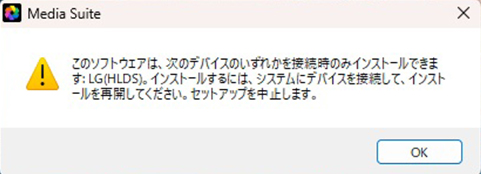
その後、Media Suite ソフトウエアのディスク内にある以下のファイルを作成した「Temp」フォルダーにコピーしてください。(AutorunからLaunchまでの9個のファイルおよびCMSフォルダーとCMSフォルダー内のすべてのファイル)
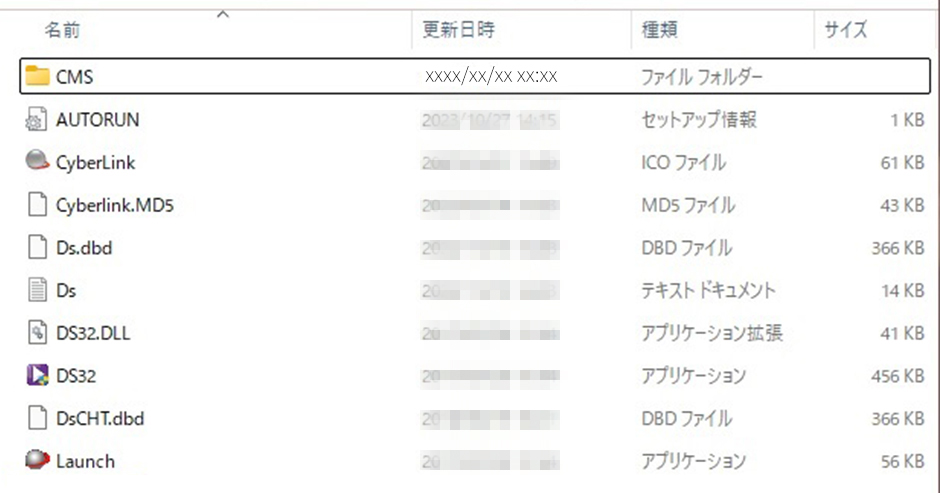
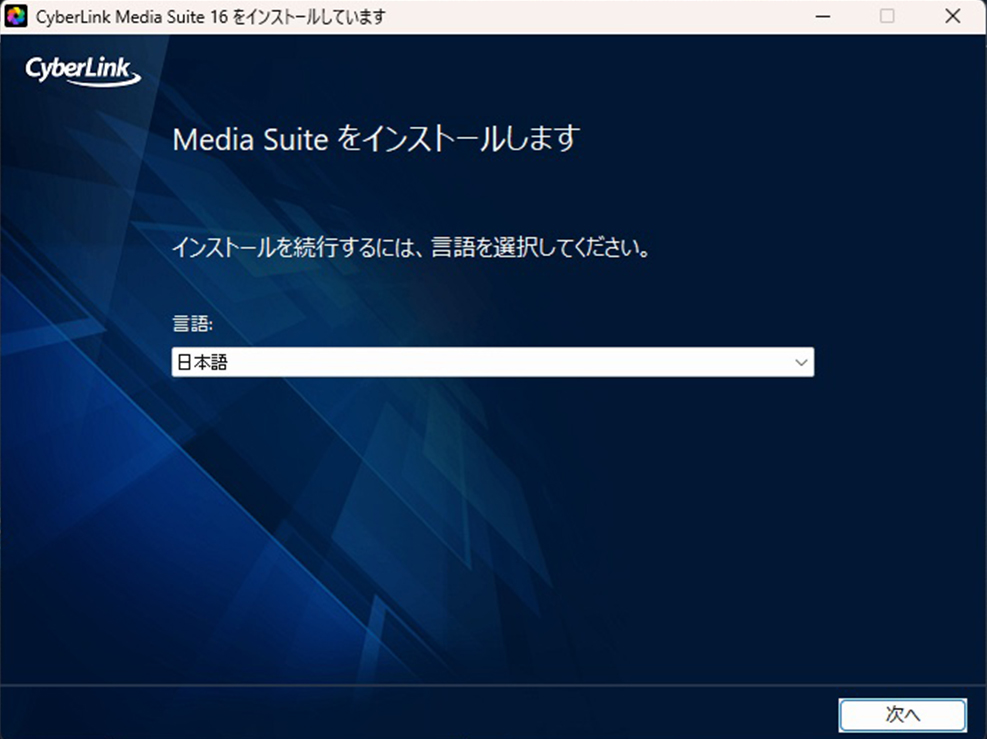
ドライブ付属Disc内のアプリ、PowerDVD18において、Intel CPU第12~14世代搭載パソコンにおいて、Blu-rayの再生ができない場合があることが判明しました。サイバーリンク社にて、本不具合の修正を行いました。ソフトウェアアップデートを提供しております。(2024/2/下旬より)
詳細は、こちらを確認ください。
